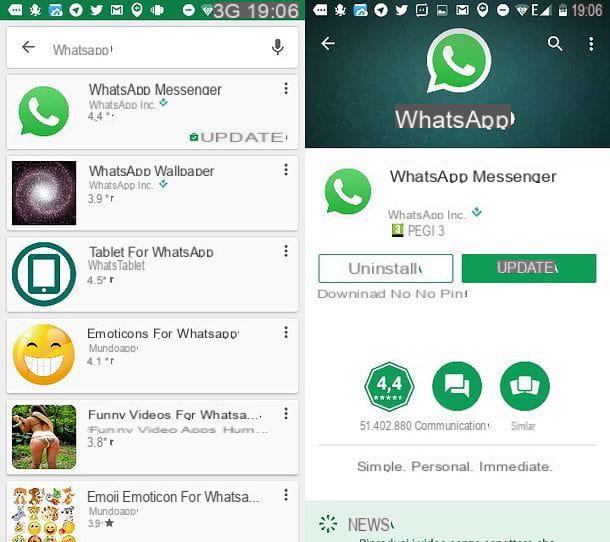PosteRazor (Windows / Mac / Linux)
O primeiro recurso que quero sugerir que você tente criar pôsteres a partir de fotos é PostRazor. É um programa gratuito para os sistemas operacionais Windows, Mac e Linux e de código aberto. É muito fácil de usar e permite fazer pôsteres simples com fotos e imagens em apenas 5 passos. Suporta a grande maioria dos formatos de imagem, oferece inúmeras opções relacionadas à personalização de bordas, posicionamento, etc. e permite imprimir em várias páginas para que você também possa criar pôsteres grandes usando uma impressora "comum".
Você me pergunta como é usado? Vou explicar para você imediatamente. Em primeiro lugar, conectado à página de download do programa, clique no link do sistema operacional em uso no seu computador e aguarde que o procedimento de download do arquivo de instalação relativo seja iniciado e concluído.
Agora, se você estiver usando o Windows, abra o executável obtido, clique em Sim / Executar, Em seguida, OK e em para a frente. Portanto, aceite os termos de uso do programa marcando a caixa apropriada e clicando novamente em para a frente duas vezes seguidas, em seguida, pressione final. Se você estiver usando um Mac, abra o pacote .dmg que você acabou de obter e arraste o ícone PosteRazor para a pasta Aplicações macOS, em seguida, clique com o botão direito nele e selecione Apri e confirme sua disponibilidade para iniciar o programa.
Assim que a janela do software na tela for exibida, clique no ícone pasta amarela na lateral e selecione a imagem que deseja usar no pôster. Como alternativa, arraste-o diretamente para a janela PsterRazor. Em seguida, clique no botão Depois canto inferior direito.
Portanto, indique o formato de papel que deseja usar através do menu suspenso na parte superior ou defina os valores personalizados clicando na guia personalizado e ajustando os parâmetros disponíveis de acordo com suas necessidades. Em seguida, clique no botão Depois que está sempre no canto inferior direito. Agora defina o tamanho da sobreposição e clique em Depois e o da imagem e seu alinhamento, depois clique novamente no botão Depois para ir para a etapa final.
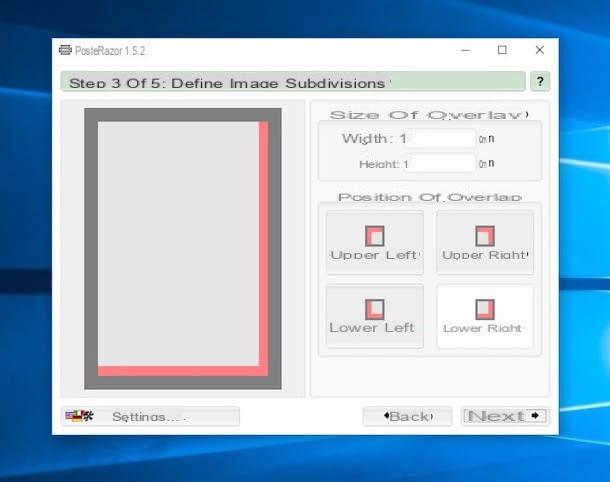
Por fim, clique no botão com o disco flexível que está no topo de forma a salvar o pôster recém-criado em formato PDF e abri-lo imediatamente no leitor apropriado configurado como padrão, de onde você também pode imprimi-lo. Foi fácil, não foi?
Poster Forge (Windows)
Outro ótimo programa que você pode usar para criar pôsteres a partir de fotos é Pôster da Forja. É um software gratuito e específico para sistemas operacionais Windows através do qual você pode criar cartazes engraçados de vários tipos inspirados em cartazes populares, filmes, Procurados etc., tudo de forma extremamente simples e rápida. Observe que o programa afixa uma marca d'água nos pôsteres criados, para removê-la é necessário adquirir uma chave de licença.
Para utilizá-lo, acesse o site do programa e clique no botão DOWNLOAD GRATUITO para baixar imediatamente o software para o seu computador. Depois de concluído o download, extraia o arquivo obtido em qualquer posição do seu PC e inicie o executável dentro dele.
Em seguida, clique no botão OK para selecionar o uso do idioma na sua línguao, em seguida, no botão para a frentenaquele aceitável para aceitar o contrato de licença do programa e clicar novamente em para a frente. Então pressione o botão Instalar e no final do processo de instalação clique em final para iniciar o Poster Forge.
Assim que a janela principal do programa for exibida na área de trabalho, selecione a categoria do pôster que deseja gerar usando a coluna à esquerda, escolha o modelo de sua preferência (você pode ver uma prévia à direita) e clique em OK para confirmar tudo.

Agora, insira sua foto no pôster clicando primeiro no exemplo, depois no botão Carregar à direita e selecionando o arquivo que deseja usar. Em seguida, ajuste a foto cortando-a usando a janela apropriada que você vê aparecer e clique em OK. Faça (se quiser) quaisquer personalizações adicionais no pôster, selecionando os elementos do mesmo que deseja editar e usando as ferramentas que você encontra na barra direita e adicione (se quiser) escritos, decorações e imagens usando as ferramentas no barra de ferramentas esquerda.
Por fim, clique no botão com a foto e o disquete no canto superior esquerdo para salvar seu pôster como um arquivo de imagem ou PDF ou no símbolo do imprima para imprimir imediatamente sua criação em papel. Se, por outro lado, você preferir salvar o desenho do pôster e terminar tudo mais tarde, você precisa clicar no botão com o disco flexível.
Canva (online)
Você não quer ou não pode baixar programas especiais como os acima no seu computador, mas ainda quer criar pôsteres a partir de fotos? Então eu não posso aconselhar você a entrar em contato canva. Você nunca ouviu falar disso? Não tem problema, vamos consertar imediatamente. Este é um serviço online popular que permite criar brochuras, folhetos e outros conteúdos imprimíveis, incluindo pôsteres, de forma rápida e fácil, tudo diretamente da janela do seu navegador da Web. É gratuito, para fins pessoais e comerciais, mas com algum conteúdo gráfico. você tem que pagar.
Para servir ao seu propósito, primeiro conecte-se à página inicial do serviço e indique o motivo pelo qual deseja usar o Canva (por exemplo, Uso privado) e clique no botão Cadastre-se com o seu endereço de e-mail e preencha os campos exibidos fornecendo seu endereço de e-mail e uma senha para criar imediatamente uma conta no site. Se desejar, você também pode fazer login no Canva usando sua conta do Facebook ou Google, clicando nos botões relevantes.
Em seguida, responda às perguntas simples que lhe são feitas, indicando que trabalho você faz e o que pretende criar com o Canva e selecione o modelo Cartaz que você encontra em correspondência com a seção Recursos de marketing.

Feito isso, você se encontrará na frente do editor do serviço. Em seguida, aplique todas as personalizações do caso usando os botões à esquerda: usando o botão traçado você pode escolher e modificar o layout a ser usado, usando o botão Elementos você pode adicionar adesivos, linhas e outros elementos, usando o botão fundo você pode definir um plano de fundo, enquanto usa o botão Texto você pode adicionar qualquer texto que desejar.
Todos os elementos que você escolher adicionar ao seu pôster também podem ser modificados clicando neles e usando os comandos e / ou a barra de ferramentas que é exibida para você.
Para adicionar uma foto sua ao pôster, clique no botão Uploads que está à esquerda, pressione o botão Envie suas imagens e selecione a foto em seu computador que você pretende usar. Se desejar, você também pode baixar a imagem para adicionar ao pôster do Facebook clicando no botão correspondente. Em seguida, clique no local do pôster onde pretende colocar a imagem ou selecione o padrão que deseja substituir e arraste sua foto sobre ele.
Quando tiver obtido um resultado final que o satisfaça, baixe o pôster no seu computador pressionando o botão Descarga no canto superior direito e escolha o formato de arquivo de sua preferência entre os disponíveis.
LucidPress (online)
Você está procurando uma alternativa válida para o serviço acima? Em seguida, tente dar uma olhada em LucidPress. É mais um serviço online muito parecido com o Canva, útil para a criação, diretamente através da janela do navegador e sem precisar baixar nada do computador, de projetos a serem impressos em papel de vários tipos, com pôsteres com fotos incluídas. É gratuito mas as funções avançadas destinam-se a quem opta por subscrever um plano pago que ainda pode experimentar a custo zero durante alguns dias.
Para utilizá-lo, conecte-se à página principal do LucidPress e clique no botão Inscreva-se gratuitamente canto superior direito. Portanto, escolha se deseja ativar o plano gratuito do serviço clicando no botão Registrar, ou se deseja iniciar o período de teste de um dos planos pagos clicando no botão relevante Comece o teste gratuito.
Em seguida, preencha o formulário na tela com seu nome, seu endereço de e-mail e a senha que deseja associar à conta que está prestes a criar e clique no botão Inscreva-se . Se desejar, você também pode se registrar com sua conta do Google ou da Microsoft, basta clicar nos botões relevantes na parte inferior. Em seguida, indique o motivo pelo qual você pretende usar LucidPress, selecionando uma das opções disponíveis na tela e, em seguida, escolha a categoria Impressão à direita e clique no modelo de sua escolha do lado esquerdo da caixa exibida.

Assim que o editor de serviços aparecer, use os botões na barra lateral direita para alterar o design do seu pôster. Aqueles que podem ser úteis para todo o seu propósito são os seguintes: o botão com o folha permite que você adicione uma nova página, o botão com a alteração "T" permite inserir texto personalizado, o botão com o quadrado e o círculo permite que você insira formas geométricas, enquanto aquele com a grade permite que você adicione uma tabela.
Para modificar cada elemento, já esteja presente no modelo escolhido ou adicionado posteriormente, basta clicar sobre ele e modificar os parâmetros listados na barra lateral que aparece à direita. Outras opções de edição estão anexadas ao menu que é mostrado a você clicando com o botão direito no elemento de referência.
Para adicionar uma foto sua, você deve clicar no botão com o foto, então no botão Escolher arquivo e, posteriormente, em Imagens. Em seguida, selecione a foto que deseja usar e quando o upload estiver concluído, clique no botão com i três pontos que você encontra ao lado de sua visualização e escolhe o item inserção no menu que aparece.
Quando estiver satisfeito com o resultado final, salve o pôster no seu computador clicando no botão Baixar no canto superior direito, indicando o formato de download do documento e clicando novamente em Baixar.
Outros recursos úteis
Não tem tinta suficiente na impressora para imprimir o pôster recém-criado? Nesse caso, você pode confiar a tarefa a um dos muitos serviços online especiais usados para esse fim, como os que falei em meu tutorial sobre como imprimir um pôster.

Basta aceder ao site do serviço de referência, fazer o upload da fotografia que pretende utilizar na base de dados deste último, aplicar as personalizações relativas ao formato de impressão, ao tipo de papel, etc. e confirmar a sua encomenda. Na rodada de drinks, você receberá seu pôster direto em casa, pronto para ser afixado na parede. Ótimo, você não acha?
Se, por outro lado, os recursos que mencionei nas linhas anteriores não têm conseguido atraí-lo de uma forma particular porque você não costuma atuar como um computador, mas prefere usar um smartphone ou tablet, fico feliz em informá-lo que em meu tutorial dedicado a aplicativos para criar pôsteres, talvez você possa encontrar aplicativos úteis para o seu propósito.

Claro que são recursos pensados mais especificamente para a criação de posters, como se pode facilmente compreender pelo próprio título, mas podem revelar-se muito válidos também para posters. Aconselho você a dar uma olhada e experimentar alguns deles, então caberá a você avaliar sua real utilidade.
Como fazer pôsteres de fotos